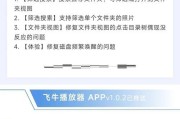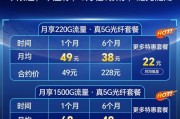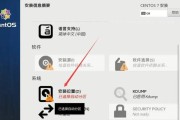阿迈奇无线网卡使用教程及注意事项
随着无线网络的普及,无线网卡成为了笔记本电脑和台式机连接网络的重要工具。阿迈奇作为市场上一款知名的无线网卡品牌,以其稳定性和高效性备受用户青睐。如果你是阿迈奇无线网卡的新用户,本文将为你提供一个全面的使用教程,并在使用过程中需要注意的事项进行详细解说,帮助你更好地利用无线网卡进行上网。
一、准备工作
在开始使用阿迈奇无线网卡之前,你需要确保以下几点准备工作:
确保你的电脑有可用的USB接口或PCIe插槽(根据无线网卡的类型决定)。
检查电脑的操作系统版本是否支持阿迈奇无线网卡。
无线网卡驱动程序可以从阿迈奇官方网站下载或随产品附带光盘安装。
准备好上网所需的基本信息,如WiFi密码。
二、安装阿迈奇无线网卡
安装无线网卡是连接无线网络的第一步,以下是详细的安装步骤:
1.插入无线网卡
将无线网卡插入电脑的USB接口或PCIe插槽中,等待电脑自动识别新硬件。
2.安装驱动程序
接着,根据电脑提示安装无线网卡的驱动程序。如果电脑没有自动识别,可以手动运行安装光盘中的驱动程序或从官方网站下载安装。
3.配置网络设置
安装完驱动后,电脑会自动弹出网络设置窗口。若没有自动弹出,可以在控制面板的网络和共享中心进行设置。

4.连接Wi-Fi网络
在可用网络列表中,选择你想要连接的Wi-Fi网络,输入密码后点击连接。系统会自动建立网络连接。
三、使用过程中的注意事项
1.驱动更新
定期更新驱动程序可以提高无线网卡的性能和兼容性,建议定期访问阿迈奇官方网站,查看是否有最新的驱动程序。
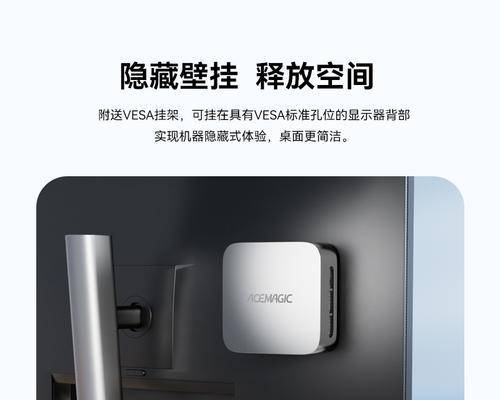
2.信号质量
注意无线信号的强度。将无线网卡放置在信号覆盖较好的区域,以获取最佳的网络速度和稳定性。
3.安全设置
确保你的无线网络已启用WPA或WPA2加密,并设置了复杂的密码,以保障网络安全。
4.电源管理
如果使用笔记本电脑,建议将无线网卡设置为“始终开启”状态,以避免在系统休眠或关闭时无法连接无线网络。
5.兼容性问题
如果遇到无线网卡与电脑不兼容的问题,检查是否是驱动程序与当前操作系统版本不匹配,或尝试更新BIOS。
6.硬件故障
如果无线网卡出现物理损坏,比如USB接口断裂或PCIe插槽松动,应停止使用,并联系阿迈奇客服寻求技术支持。
四、常见问题解答

1.如何快速检查网络连接状态?
点击电脑右下角的网络图标,可以看到网络的连接状态。如果显示为未连接,可以尝试重新搜索网络或重启无线网卡。
2.为什么无线网卡无法找到网络?
可能的原因包括驱动未正确安装、无线网卡硬件故障、距离无线路由器太远或Wi-Fi被禁用。
3.无线网卡信号弱怎么办?
检查无线路由器的信号强度,或者尝试更新无线网卡的固件。同时,确保无线网卡驱动是最新的,以提高信号接收能力。
4.如何查看无线网卡的详细信息?
在“设备管理器”中展开“网络适配器”,找到阿迈奇无线网卡,右键点击属性,可以看到设备的详细信息。
五、结语
通过本文的指导,你已经可以顺利安装并使用阿迈奇无线网卡,同时了解了在使用过程中需要注意的事项。随着网络技术的不断发展,无线网卡的使用将变得更加简单和高效。希望本文能够帮助你享受到稳定而快速的无线网络带来的便利。如在使用过程中遇到任何问题,都可以通过阿迈奇官方网站或客服中心寻求帮助。
标签: #无线网卡